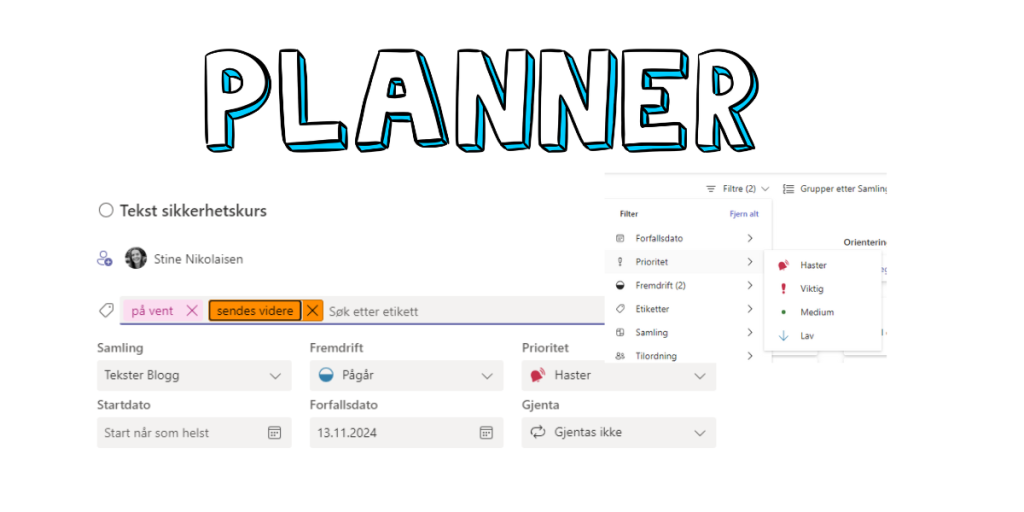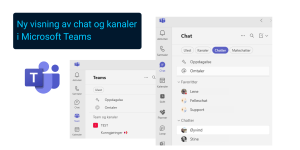Det er forskjellige måter å sortere og gruppere i planen for å få bedre oversikt, så bli kjent med de forskjellige mulighetene og tilpass visningen etter behov.
Her viser vi deg:
- Filtrer etter nøkkelord
- Filtre
- Grupper etter Samling
Filtrer etter nøkkelord, betyr filtrer etter det navnet du har gitt oppgaven (oppgavenavnet som er obligatorisk å fylle ut når du oppretter oppgaven). Funksjonene Filtre og Grupper etter, er til god hjelp for å få en annen visuell sortering på planen.
Som vi har skrevet tidligere er det en stor fordel at planen som er opprettet er utfylt med aktuelle data, da har du noe å søke og filtrere på senere. Endringer på planen kan også gjøres underveis.
Slik oppretter du personlige og delte planer i Planner | UNIC Nettverk AS
Søk etter nøkkelord i oppgavenavn
Oppgavenavnet er ordet du kan søke på i ettertid. Har du flere oppgaver med det samme navnet, så vil alle vises ved et søk.
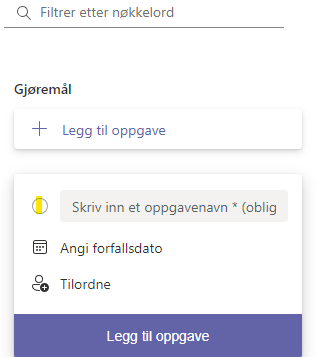
Filtre
Filtre hjelper deg med sortering etter grunnlaget i planen som er opprettet. Hvor presis du er med utfyllingen bestemmer utfallet av filtrering og søk.
- Filtrer etter sortering på forfallsdato, prioritet, Fremdrift, Etiketter, Samling eller Tilordning.
Velg Prioritet, og velg deretter f.eks. symbolet Haster. Alle oppgavene med “Haster” vil vises på planoversikten din. Filtrere etter forfallsdato, og det kommer opp en ny boks med valg om i dag, i morgen osv. Du kan filtrere etter flere filter samtidig.
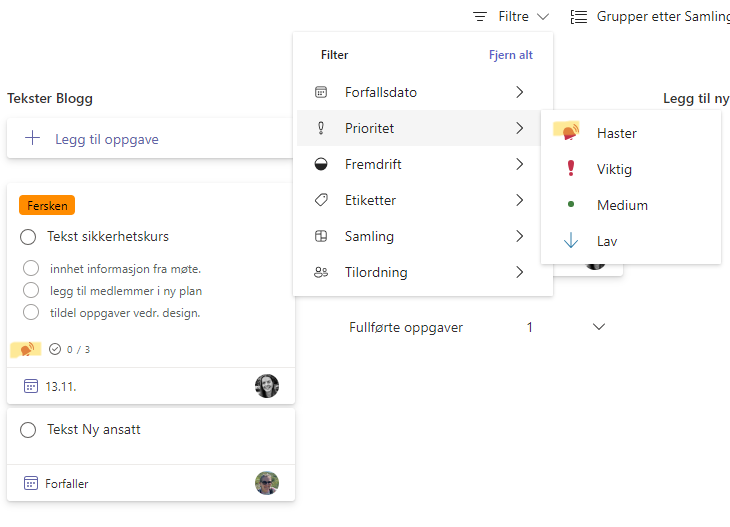
Antall filter du har lagt til vil vises i filtertrakten, og i boksen vil det vises hvor du har lagt inn filter.
Fjern filtreringen du er ferdig med. Det er lett å bli litt forvirret når informasjon som er filtrert bort har blitt usynlig på tavlen du skal jobbe i senere.
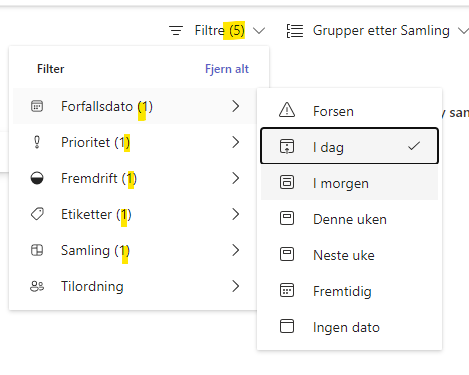
Grupper etter og få et raskt overblikk
Ved å endre på grupperingen, så endres oversikten på Planen. Du bestemmer hva som er viktig å fokusere på, eller hva som er mest naturlig i forhold til oppgavene.
Grupper etter:
- Samling er oppgaven slik den ble opprettet med forskjellige kolonner/rekker.
- Tilordnet til, her blir oppgavene gruppert etter personer som er blitt tildelt oppgaver.
- Fremdrift, her blir oppgavene gruppert etter, ikke startet, Pågår eller fullført
- Forfallsdato, Oppgaven blir gruppert etter forfall.
- Etiketter, Oppgavene blir sortert etter farge.
- Prioritet, oppgavene blir sortert etter Haster, Viktig, Medium, eller Lav
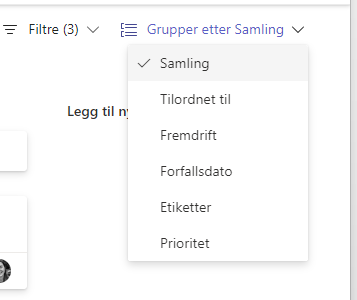
Skal du utvide planen i bredden med en ny kolonne må Grupper etter Samling være valgt. Har du f. eks gruppert etter fremdrift, så forsvinner teksten legg til ny samling.
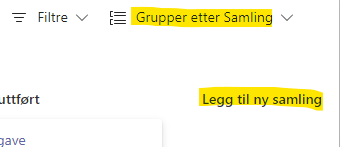
Her vises planen: Grupper etter Fremdrift, Ikke startet, Pågår, Fullført
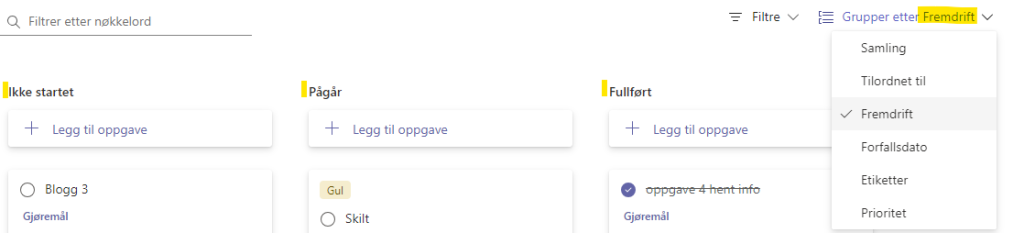
Tilpass visningen
Bli kjent med de tre prikkene øverst i oppgaven, her kan du legge til tilleggsinformasjon eller slette oppgaven. Du kan legge til forskjellige farger og tildele oppgaven i ettertid.
Koblingen kan også kopiers til en annen plan som du er medlem i.
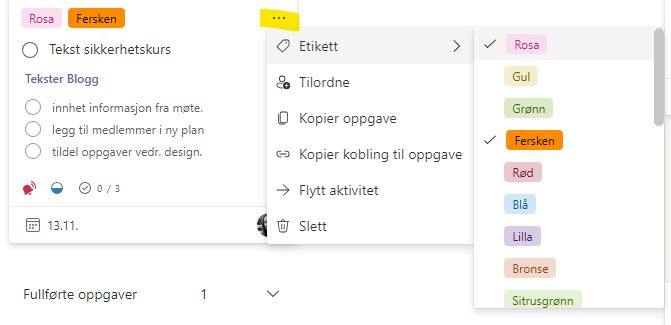
Du kan legge til tekst på etiketten som gir en forklaring. Klikk på etiketten og rediger fra standardteksten til din egen tekst.
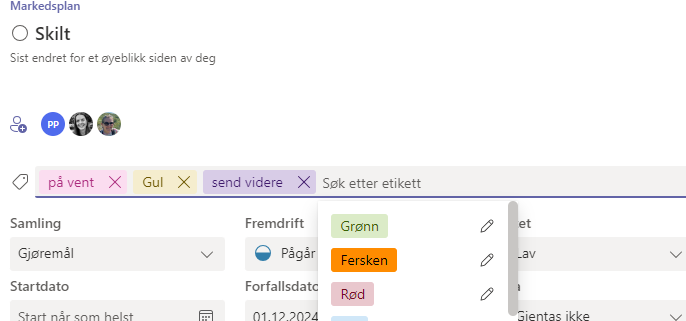
Krymp menyfeltet slik at du får en utvidet oversikt til oppgavene. Kjekt hvis du har liten skjerm og mange oppgaver.
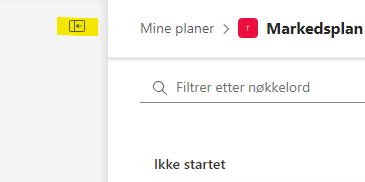
Ved hjelp av digitale lister med mulighet for søking og filtrering kan du enkelt finne frem til oppgavene dine igjen.
Dette er en stor fordel med Planner i motsetning til post-it-lapper og løse notater.